Stabilirea unei metode de plată prin payanyway
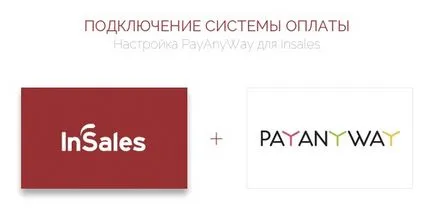
Înregistrarea și configurare magazin în «PayAnyWay» sistem
Înainte de a adăuga la magazinul online, prin metoda de plată «PayAnyWay» Sistemul de plată trebuie să-l înregistrați la pagina payanyway.ru/partnerRegistration.htm. Deoarece acest sistem de plată operatorul de servicii este LLC „site-ul Moneta.ru.“
După activarea metodele de plată de bază, ar trebui să creați și să configurați un cont extins. Pentru a face acest lucru în contul «PayAnyWay» sistemul dvs., du-te la „Contul meu“ secțiune, și apoi - sub „Account Management“.
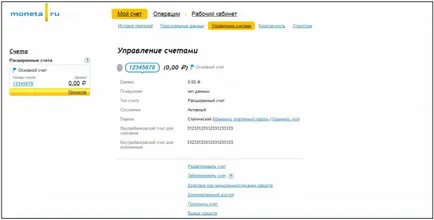
Figura 1. Page "Account Manager" din contul dvs. «PayAnyWay»
După ce creați un cont extins, faceți clic pe „Editare cont“ pentru a face date suplimentare în configurarea. Se deschide pagina, se arată în imaginea de mai jos:
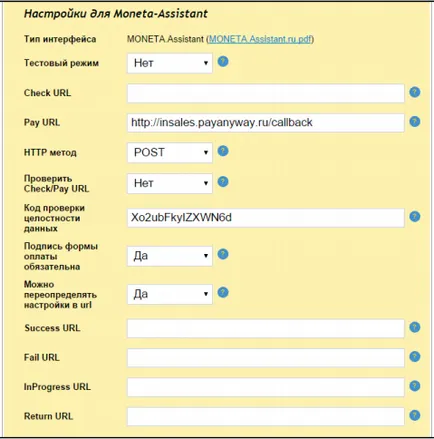
Figura 2. Pagina „Editare conturi extinse“ în contul dvs. «PayAnyWay»
Instalarea aplicațiilor în InSales și setarea
Pentru a reconcilia datele magazinul lor online, a introdus în «PayAnyWay» sistem, trebuie să mergeți la biroul din nou în sistemul InSales și instalați aplicarea acestui sistem de plată. Pentru a face acest lucru, în fila „Aplicații“, selectați „Center Software-ul“, pentru a primi o lista cu «PayAnyWay» aplicații și faceți clic pe „Install“.
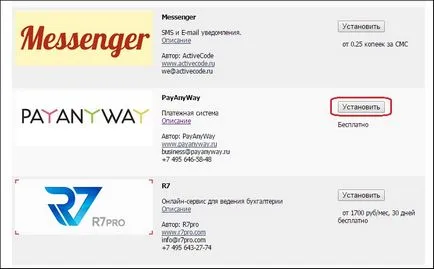
Figura 3. Aplicație «PayAnyWay» Sistemul de plată din lista de aplicații disponibile ale sistemului InSales
Conectarea metoda de plata «PayAnyWay»
Pentru toate setările de mai sus pentru a intra în vigoare, și metoda de plată a cumpărătorului dvs. este acum disponibil prin plata «PayAnyWay» sistem, trebuie să creați o nouă metodă de plată. Pentru a face acest lucru, du-te la sub-secțiunea „Plată“ din „Setări“ în birou sistemul InSales înapoi. Există o listă derulantă de opțiuni, selectați opțiunea de plată „metoda de plată externă“ și apoi faceți clic pe „Add“.
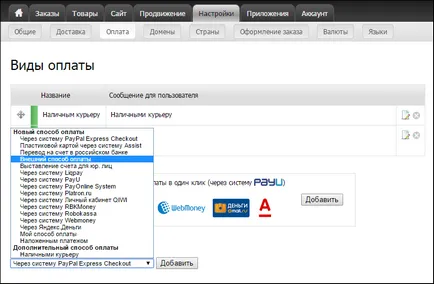
Figura 5. Adăugarea unui nou „metodă de plată externă“
După completarea câmpurilor și a salva forma în magazin online InSales va fi conectat prin metoda de plată «PayAnyWay» Sistemul de plată.